En comparación con los discos duros mecánicos normales, las unidades de estado sólido (SSD) son bastante diferentes y le brindan un aumento de rendimiento en lo que respecta al tiempo de arranque y el tiempo de carga de la aplicación. Los SSD funcionan de manera bastante diferente desde el primer momento al emplear memoria flash basada en NAND en lugar de usar las partes mecánicas móviles como en los discos duros normales. Como cualquier otro dispositivo electrónico, los SSD también tienen sus propias debilidades (aparte del alto precio). Si está utilizando un SSD en su máquina con Windows, estas son las tres cosas que debe tener en cuenta.
1. No use la función de índice en Windows
Siempre que pierda el rastro de un archivo o carpeta, puede usar la función de búsqueda de Windows para rastrear esos archivos o carpetas. Para mejorar la función de búsqueda en Windows, se ejecuta un servicio de indexación en segundo plano para realizar un seguimiento de todos los cambios de archivos y carpetas. Como este servicio actualiza su base de datos regularmente, genera muchas escrituras en su SSD y eventualmente puede degradar el rendimiento. Aunque este servicio en segundo plano es muy útil para una indexación y búsqueda más rápidas, la función de búsqueda de Windows funciona bien incluso cuando desactiva el servicio de indexación. Dado que se recomienda que deshabilite este servicio en su SSD, los pasos se enumeran a continuación.
Para deshabilitar la indexación en Windows, haga clic derecho en su SSD y seleccione «Propiedades» de la lista de opciones. Aquí, en la pestaña «General», desmarque la casilla de verificación «Permitir que los archivos en esta unidad tengan contenido indexado además de las propiedades del archivo». Ahora haga clic en el botón «Aceptar» para guardar los cambios.
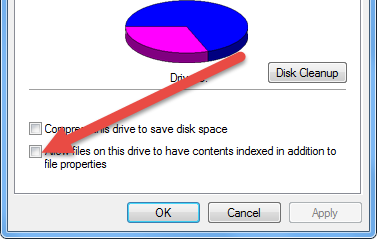
Eso es todo lo que hay que hacer para deshabilitar el servicio de indexación en su SSD.
2. No deshabilite TRIM ni use sistemas operativos antiguos
Cada vez que elimine un archivo en un SSD, el sistema operativo simplemente eliminará el índice de ese archivo y enviará un comando TRIM para marcar los sectores como disponibles para que pueda limpiarse cuando su computadora esté inactiva. Esto mejora en gran medida el rendimiento de SSD, ya que el sistema operativo puede escribir los nuevos datos en los SSD de manera mucho más eficiente. TRIM es compatible con casi todos los sistemas operativos modernos y se recomienda mantener esta función activada y no desactivarla.
También se recomienda que se mantenga alejado de los sistemas operativos antiguos como Windows XP o Vista cada vez que utilice SSD como unidad principal del sistema operativo. Estos sistemas operativos antiguos no admiten el comando TRIM y tampoco están optimizados para usarse en SSD.
3. No los llene hasta su capacidad
Para mejorar el rendimiento de los SSD, siempre se recomienda que solo use alrededor del setenta y cinco por ciento del espacio en disco. En realidad, lo que sucede en segundo plano es que cuando llenas tu SSD, lleva el doble de tiempo volver a escribir todos los bloques parcialmente llenos con los nuevos datos. Si su SSD tiene una buena cantidad de espacio libre, entonces tiene muchos bloques vacíos y el sistema operativo tarda menos en escribir los datos en esos bloques vacíos. Si es posible, mantenga siempre su SSD a menos del setenta y cinco por ciento de su capacidad.
Conclusión
Si bien SSD es un reemplazo más rápido para el antiguo disco duro mecánico, aún debe mantenerlo y utilizar las mejores prácticas para mantenerlo en la mejor forma, lo que a su vez le brinda un mejor rendimiento. Por el precio que pagas por el SSD, estoy seguro de que no querrás estropearlo tan pronto. Además, consulte las diferencias entre SSD, HDD y Flash.
Haga un comentario a continuación para compartir sus pensamientos y experiencias.
